Bcryptprimitives.dll: qué es y cómo solucionar sus errores
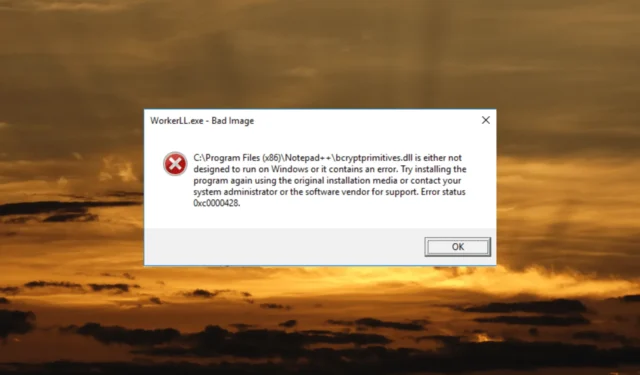
Los errores de bcryptprimitives.dll pueden deberse a varias causas, como un programa que no funciona correctamente, la eliminación o el daño del archivo, la corrupción del archivo, los controladores obsoletos o un registro de Windows dañado .
¿Qué es bcryptprimitives.dll?
Cuando hay un problema con bcryptprimitives.dll, puede causar errores en las aplicaciones y los componentes del sistema que dependen de las operaciones criptográficas.
Estos son los mensajes de error comunes asociados con bcryptprimitives.dll, que incluyen:
- El programa no puede iniciarse porque falta el archivo bcryptprimitives.dll en su computadora.
- bcryptprimitives.dll no encontrado.
- Error al cargar bcryptprimitives.dll. El módulo especificado no se pudo encontrar.
- bcryptprimitives.dll no está diseñado para ejecutarse en Windows o contiene un error.
- Falta el archivo bcryptprimitives.dll.
- La ejecución del código no puede continuar porque no se encontró bcryptprimitives.dll.
¿Cómo soluciono los errores de Bcryptprimitives.dll?
Antes de intentar cualquier método complicado de solución de problemas, pruebe estas soluciones rápidas:
- Reinicie su PC: Comience reiniciando su computadora. Reiniciar ayuda a actualizar los procesos de la computadora y puede resolver errores temporales causados por problemas con los componentes del sistema.
- Verifique la Papelera de reciclaje : Verifique la Papelera de reciclaje para ver si falta el archivo DLL. Si está allí, restaure el archivo a su ubicación original.
- Deshabilite temporalmente el antivirus : A veces, el software antivirus puede marcar el archivo DLL, impidiendo su instalación. Prueba a desactivar el antivirus y vuelve a intentarlo.
1. Vuelva a instalar el paquete redistribuible de Microsoft Visual C ++
- Visite la página de descarga de Visual C++ 2015 Redistributable .
- Elija el idioma y haga clic en Descargar .
- Busque la versión del paquete redistribuible de Microsoft Visual C++ que corresponda a la arquitectura de su sistema operativo (32 bits o 64 bits ).
- Luego, elija el archivo del instalador del paquete y haga clic en Siguiente.
- Ejecute el archivo de instalación y siga las instrucciones en pantalla para completar la instalación.
- Una vez que se complete la instalación, reinicie su computadora.
2. Descargue e instale manualmente el archivo
- Visite repositorios de archivos DLL confiables como DLL-Files.com .
- Descargue la versión de archivo DLL adecuada para su sistema operativo, ya sea de 32 bits o de 64 bits .
- Después de descargar el archivo DLL, realice un análisis completo con un software antivirus o antimalware confiable para confirmar su seguridad.
- Luego extraiga el archivo descargado y copie el archivo bcryptprimitives.dll.
- Para DLL de 32 bits, pegue el archivo en la siguiente carpeta:
C:\Windows\System32 - Para DLL de 64 bits, péguelo en la siguiente ubicación:
C:\Windows\SysWOW64\ - Reinicia tu computadora.
Si no desea comprometer su sistema instalando manualmente el archivo DLL, puede confiar en un software especializado.
3. Reparar o reinstalar la aplicación afectada
- Abra la aplicación Configuración de Windows con Windows+ I.
- Vaya a Aplicaciones y luego seleccione el mosaico Aplicaciones instaladas .
- Busque la aplicación que muestra el error, haga clic en los tres puntos junto a ella y seleccione Opciones avanzadas .
- Desplácese hacia abajo en la página de configuración de la aplicación y haga clic en el botón Reparar .
- Si no funciona o la opción de reparación no está disponible, puede intentar reinstalar el programa y ver si resuelve el problema.
4. Ejecute escaneos SFC y DISM
- Presione la Windows tecla, escriba símbolo del sistema y seleccione Ejecutar como administrador.
- Haga clic en Sí en el indicador de Control de cuentas de usuario (UAC).
- Ingrese el siguiente comando y presione Enter:
sfc /scannow - Espere a que se complete el escaneo, luego ejecute el siguiente comando uno tras otro:
DISM /Online /Cleanup-Image /ScanHealthDISM /Online /Cleanup-Image /RestoreHealth - Luego, reinicie su PC.
5. Ejecute un análisis completo de virus
- Presione la Windows tecla, escriba Seguridad de Windows en la búsqueda de Windows y seleccione la aplicación Seguridad de Windows.
- En la aplicación de seguridad de Windows, haga clic en la pestaña Protección contra virus y amenazas a la izquierda y seleccione Opciones de análisis.
- En la página Opciones de análisis, seleccione la opción Análisis completo y haga clic en el botón Analizar ahora para realizar un análisis completo de su computadora.
- Espere a que se complete el escaneo, luego reinicie su PC.
Si tiene alguna pregunta o sugerencia, no dude en compartirla en la sección de comentarios a continuación.



Deja una respuesta